ページの「フレーム」
- カテゴリー
- ページを編集する
ページの「フレーム」とは、ページ周囲に枠線をデザイン配置する機能です。色を変更したり、角Rを適用することもができます。詳細は以下へ
■フレームの設定
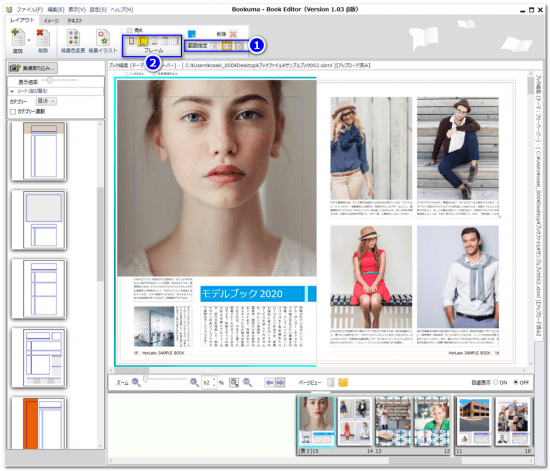
❶フレームを適用するページの「範囲指定」 をクリック選択する。
ここでは、範囲指定「見開きページ」を選択
❷適用したいフレームを5種類の中からクリック選択する。
ここでは、左から2番目の「コの字」フレームを選択
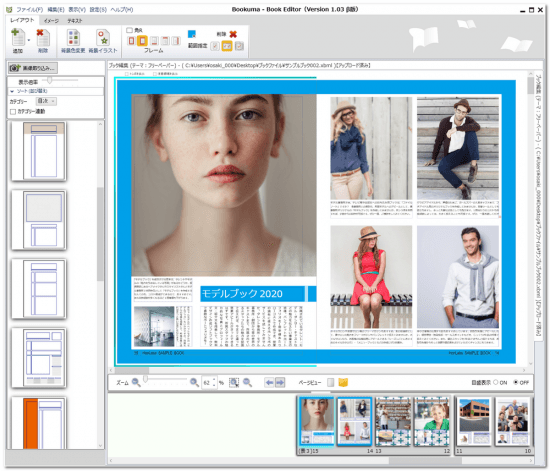
❸範囲指定「見開き」に「コの字」フレームが適用された。
■フレームに「角R」効果を適用する
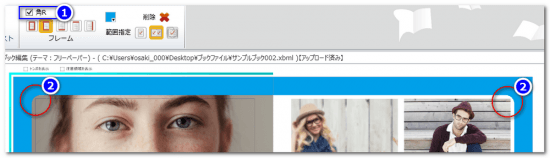
❶範囲指定「見開き」のまま、フレームの「角R」にチェックを入れる。
❷フレームの角に「角R」効果が適用された。
■フレームの「色」を変更する
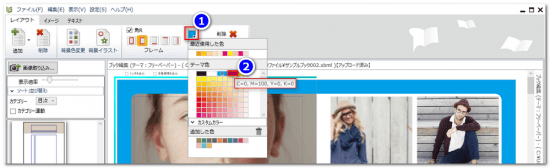
❶範囲指定「見開き」のまま、フレームの「色」をクリックする。
❷「カラーチャート」が表示されたので、希望色をクリックする。
カラーチャートの上にオンマウスすると色情報がツールチップ表示される。上の画像では、M!00をクリック選択した。
※フレームの色指定は、カスタムカラーでも可能
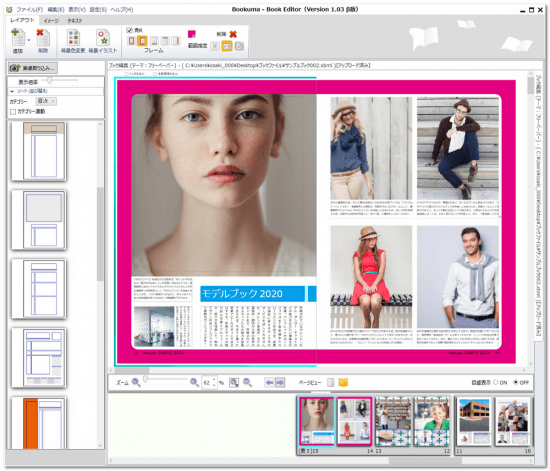
❸フレームの「色」が変更された。
■フレームを「削除」する

❶範囲指定「見開き」を選択する。
❷フレームの削除を選択する。
❸見開きのフレームが削除される。
■推奨(フレーム設定は最後に)
ページに「フレーム」を配置すると、デザイン作成中の、ページの「差し替え」・「削除」・「移動」・「追加」・「挿入」などの操作に、処理時間が余分にかかります。「フレーム」の配置作業は、総ページ数・使用テンプレートなど、ページデザインがほぼ確定してから、行うことをお勧めしています。


